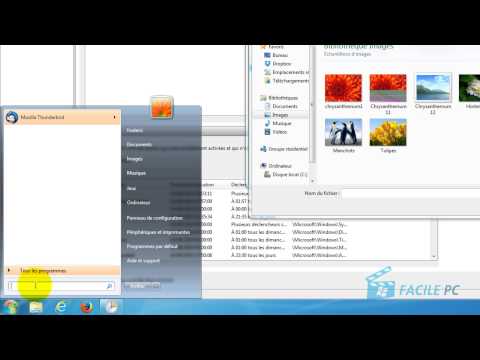Si vous souhaitez afficher les pochettes d'album et les visualisations dans le Lecteur Windows Media en mode Lecture en cours, vous souhaiterez peut-être le configurer pour qu'il s'affiche toujours au-dessus des autres fenêtres. Nous examinons ici comment le configurer sur WMP 12 sous Windows 7.
Ouvrez le Lecteur Windows Media dans la vue Bibliothèque et accédez à Organiser Options.

Maintenant, dans la fenêtre Options, cliquez sur l'onglet Lecteur et sous Paramètres du joueur cochez la case à côté de Keep Now Jouer sur d'autres fenêtres le clic ok.


Si vous ne voulez que le garder toujours au premier plan lors de certaines sessions informatiques, et que la méthode la plus simple consiste à cliquer avec le bouton droit de la souris dans la fenêtre En lecture, Toujours montrer maintenant en jouant sur le dessus dans le menu contextuel.